为什么win10右键点击后反应慢 win10右键点击后反应慢两种解决方法
更新时间:2023-12-24 16:18:00作者:mei
电脑创建或删除文件都习惯右键点击一下界面,然后进行操作,有些时候win10系统右键点击后反应慢,等上好几分钟都没响应,这种情况是开启系统动画造成的,大家可以将此关闭,现在教程说下win10右键点击后反应慢的两种解决方法。
方法一:
1. 首先在开始菜单中找到系统“设置”。
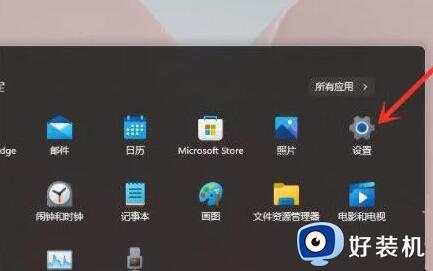
2. 然后在其中进入“系统(system)”,然后拉到最下方找到“关于”。
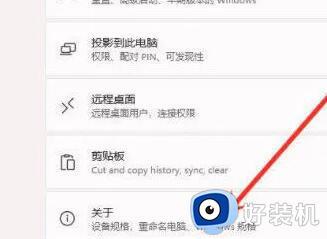
3. 接着在下方相关链接中找到“高级系统设置”。
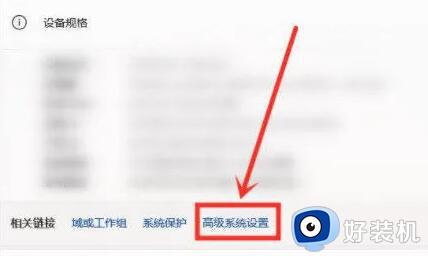
4. 进入高级系统设置后,在性能中选择“设置”。
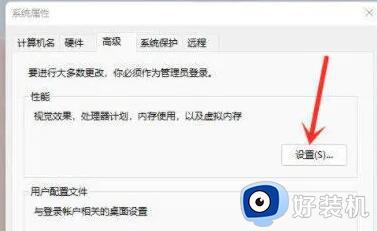
5. 然后在视觉效果选项卡下,勾选“调整为最佳性能”即可。
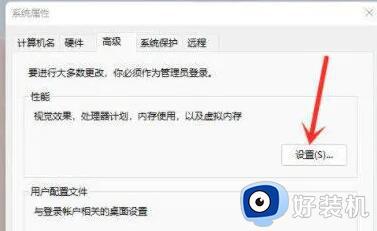
方法二:
1. 按下键盘上的“Win+R”调出运行,输入“regedit”回车确定打开注册表编辑器。
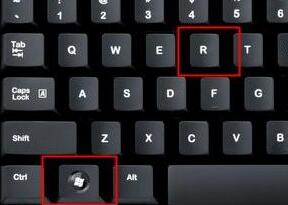
2. 然后定位到如下位置“HKEY_CLASSES_ROOTDirectoryBackgroundShellexContextMenuHandlers”。
3. 最后在该文件夹下方将名为“New”的文件全部删除就可以了。
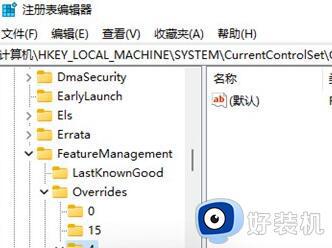
本文带来win10系统右键点击后反应慢两种解决方法,还不知道如何解决的,一起看看本文方法设置。
为什么win10右键点击后反应慢 win10右键点击后反应慢两种解决方法相关教程
- win10 右击桌面反应慢怎么解决 为什么电脑右键反应慢win10
- win10 右键打开慢怎么回事 win10电脑右键点文件变慢如何修复
- win10右键点击图标没有反应怎么回事 win10电脑鼠标右键点击图标无响应怎么解决
- win10电脑win键为什么没有反应 win10电脑win键没有反应两种解决方法
- win10 右键桌面图标卡死怎么办 win10点击鼠标右键后桌面卡死的解决步骤
- win10电脑右键没反应怎么办 win10系统电脑右键没反应修复方法
- win10电脑右键刷新很慢怎么办 win10右键刷新桌面反应很慢修复方法
- win10电脑鼠标右键为什么没反应 win10鼠标右键点了没反应如何处理
- win10右下角扬声器点击没反应怎么办 win10点扬声器没有反应如何解决
- win10删除文件慢怎么处理 win10删除文件特别慢的两种解决方法
- win10拼音打字没有预选框怎么办 win10微软拼音打字没有选字框修复方法
- win10你的电脑不能投影到其他屏幕怎么回事 win10电脑提示你的电脑不能投影到其他屏幕如何处理
- win10任务栏没反应怎么办 win10任务栏无响应如何修复
- win10频繁断网重启才能连上怎么回事?win10老是断网需重启如何解决
- win10批量卸载字体的步骤 win10如何批量卸载字体
- win10配置在哪里看 win10配置怎么看
win10教程推荐
- 1 win10亮度调节失效怎么办 win10亮度调节没有反应处理方法
- 2 win10屏幕分辨率被锁定了怎么解除 win10电脑屏幕分辨率被锁定解决方法
- 3 win10怎么看电脑配置和型号 电脑windows10在哪里看配置
- 4 win10内存16g可用8g怎么办 win10内存16g显示只有8g可用完美解决方法
- 5 win10的ipv4怎么设置地址 win10如何设置ipv4地址
- 6 苹果电脑双系统win10启动不了怎么办 苹果双系统进不去win10系统处理方法
- 7 win10更换系统盘如何设置 win10电脑怎么更换系统盘
- 8 win10输入法没了语言栏也消失了怎么回事 win10输入法语言栏不见了如何解决
- 9 win10资源管理器卡死无响应怎么办 win10资源管理器未响应死机处理方法
- 10 win10没有自带游戏怎么办 win10系统自带游戏隐藏了的解决办法
